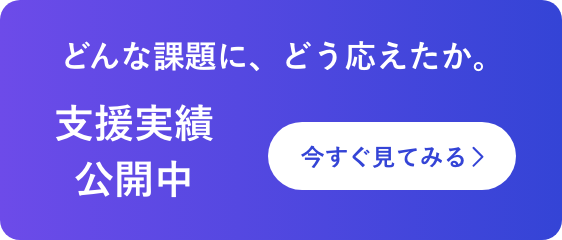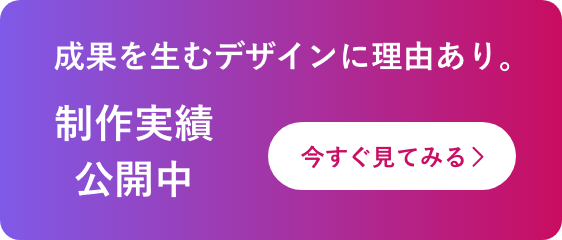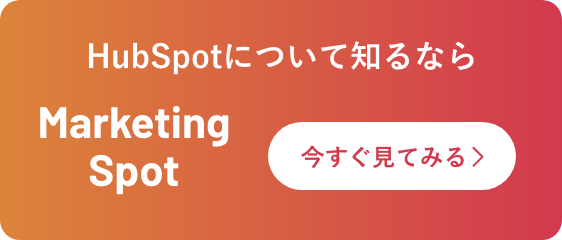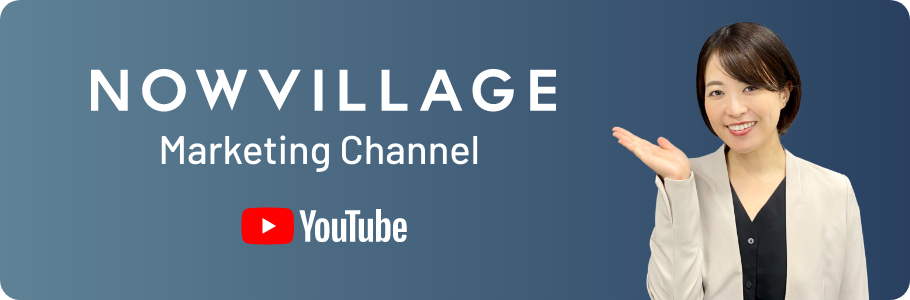BLOG
ブログ
LINE広告を依頼されることが多くなってきましたので、本記事では、LINE広告のアカウント開設から広告配信までを徹底解説いたします。
1.LINE広告とは?

まず、LINE広告とは何かをご説明します。
公式のサイトでは以下のように説明があります。
「LINE広告」は、月間利用者数8,900万人(2021年3月末時点)のコミュニケーションアプリであるLINEに広告を配信できる広告プラットフォームです。LINEのトーク一覧の最上部にある「トークリスト」、さまざまな投稿を見られる「タイムライン」、「LINE NEWS」をはじめとする各種ファミリーサービスなどへの広告配信が可能です。
LINE公式記事より引用(https://www.linebiz.com/jp/column/technique/20191118-2/)
LINEを利用している方であれば、LINEアプリ内の様々なところに広告が出ているのを見たことがあると思います。
トークリストやタイムラン、ニュースのエリアに表示されていますね。
広告を配信するにあたって、LINE以外にもGoogleやFacebook等、様々な媒体がありますが、LINE広告にはどのような特徴があるのでしょうか?
そちらを簡単にご説明します。
・利用者数が多い
まず最大の特徴は、LINEの月間利用者数が8,900万人(2021年3月末時点)という点です。
利用者数と年齢層がかなり広いため、あらゆる層にリーチすることができます。
・配信先が多い
LINE広告は、LINE上だけで広告を表示するわけではありません。
LINE広告のネットワークに含まれるアプリも対象となるため、多くのアプリ上で広告が配信できることとなります。
・デメリット
デメリットがあるとすれば、審査が厳しいということでしょう。
商材によっては掲載自体ができないものもあります。
また、バナー画像やランディングページの制作上のルールも多く存在します。
(詳しくは公式のガイドラインを参照してください。)
2.LINE広告出稿までのおおまかな流れ

LINE広告出稿までのおおまかな流れは、以下の通りです。
①LINEビジネスID作成
(すでにあれば作成不要)
↓
②LINE公式アカウント作成
(すでにあれば作成不要)
↓
③広告アカウント作成
↓
④審査
↓
⑤広告の作成・設定
↓
⑥審査
↓
⑦出稿
↓
⑧出稿後のレポート確認
3.公式アカウントの作成
LINE広告に出稿するにあたって、「広告アカウント」を作成する必要がありますが、この「広告アカウント」を作成するためには「LINE公式アカウント」を取得しておく必要があります。
(「LINE公式アカウント」は2020年3月までは名称が「LINE@(ラインアット)」でした。)
ここからは、「LINE公式アカウント」の取得方法から解説します。
すでに「LINE公式アカウント」をお持ちの方は、「広告アカウントの作成」まで飛ばして読み進めてください。
公式アカウントの作成
まずは、下記のLINE公式アカウントサイトにアクセスします。
下記、「LINE公式アカウントの開設(無料)」をクリックします。
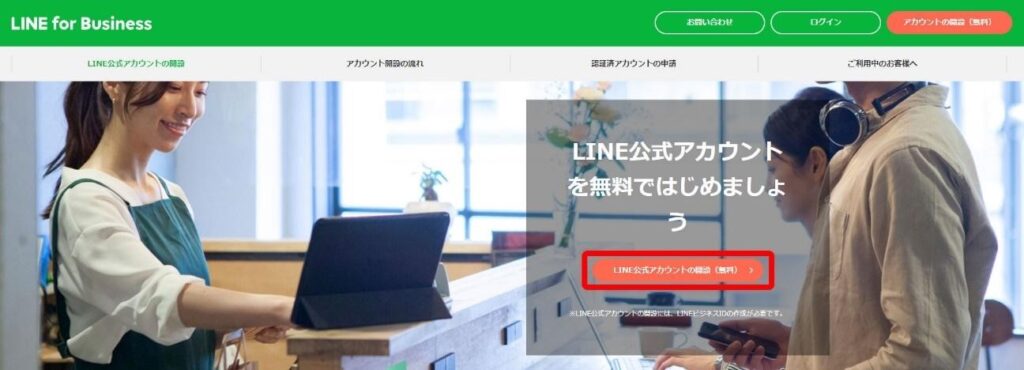
「LINE Business ID」と表示されるため、「LINE公式アカウントと違うの?」と疑問に思われるかもしれません。
これは、「LINE公式アカウント」を作成するために必要な「LINE Business ID」です。
(以下、「LINEビジネスID」とします)
LINEビジネスIDをお持ちでない場合は、「アカウントを作成」をクリックします。
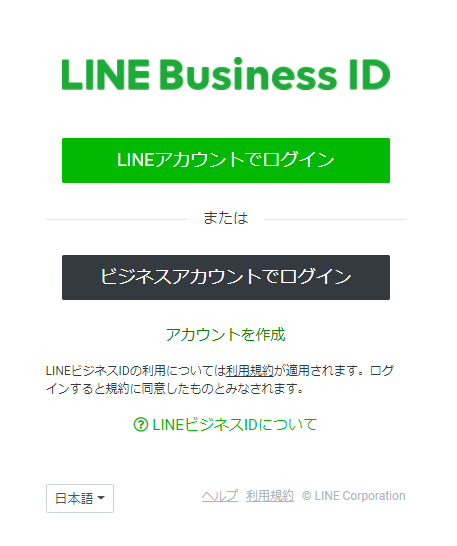
「LINEアカウントで登録」もしくは「メールアドレスで登録」を選択します。
違いは以下の通りです。
・LINEアカウントで登録
普段利用している個人のLINEアカウントを紐づける形で、LINE ビジネス ID(LINE公式アカウント)を作成する
・メールアドレスで登録
任意のメールアドレスで登録し、LINE ビジネスID (LINE公式アカウント)を作成する
会社で利用する場合は会社のメールアドレスで登録することが多いと思われます。
メールアドレスを入力して送信します。
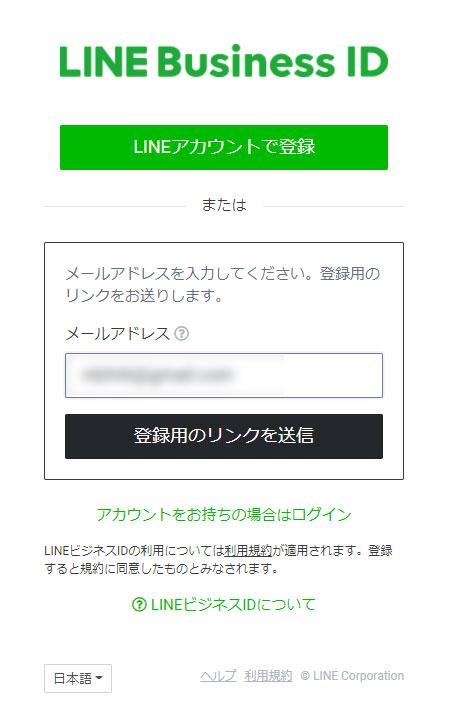
登録する名前・パスワードを入力します。
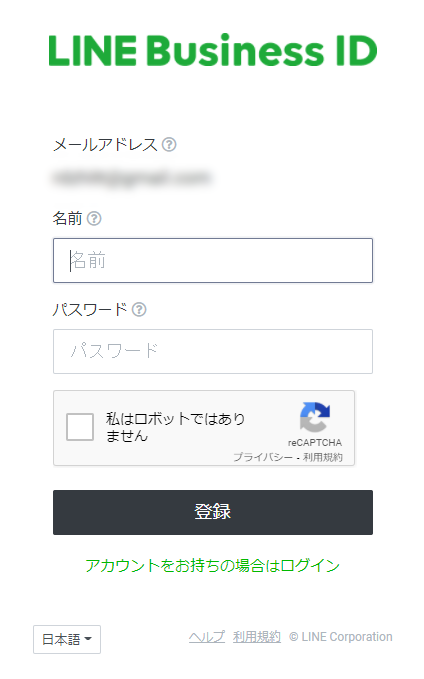
運用するアカウントの情報を入力します。
・アカウント名
・メールアドレス
・会社/事業者名(任意)
・業種
こちらを入力します。
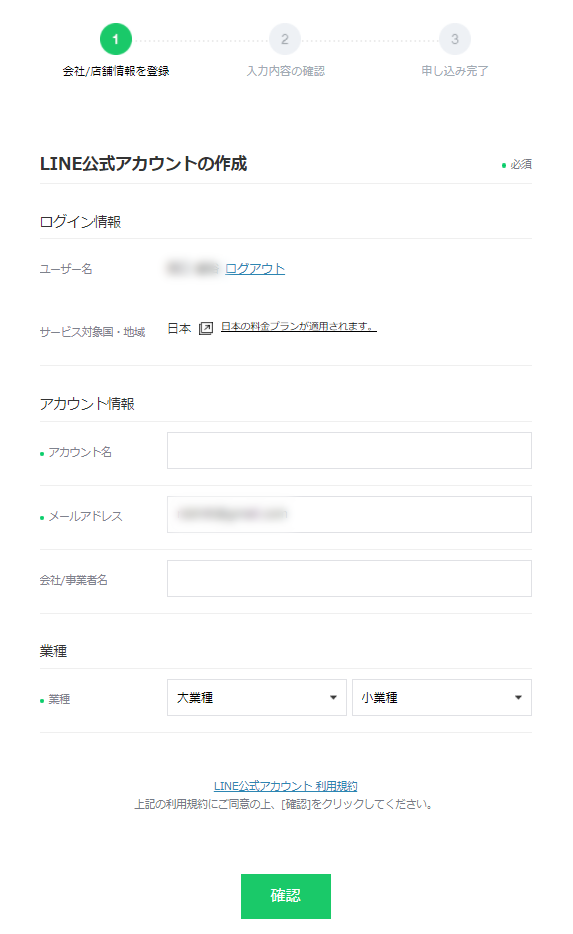
「アカウント認証をリクエストする」
「あとで認証を行なう(管理画面に移動)」
という選択肢が表示されます。
アカウント認証を行なうと様々な機能が利用できるようになるため、アカウント認証も済ませておくことをオススメします。(審査には数日かかる場合があります。)
アカウント認証の申請は後からでも可能です。
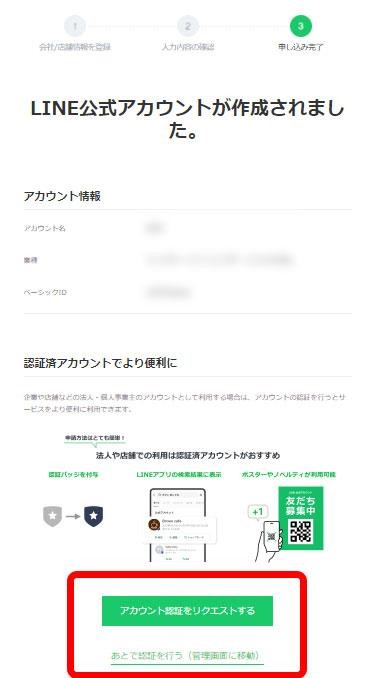
認証済みアカウントの申し込みをする場合は、「申し込みタイプ」も選択する必要があります。
こちらを選択した後、
・店舗/設備情報
・会社情報
・申込者情報
など、さらに入力フォームが出現します。
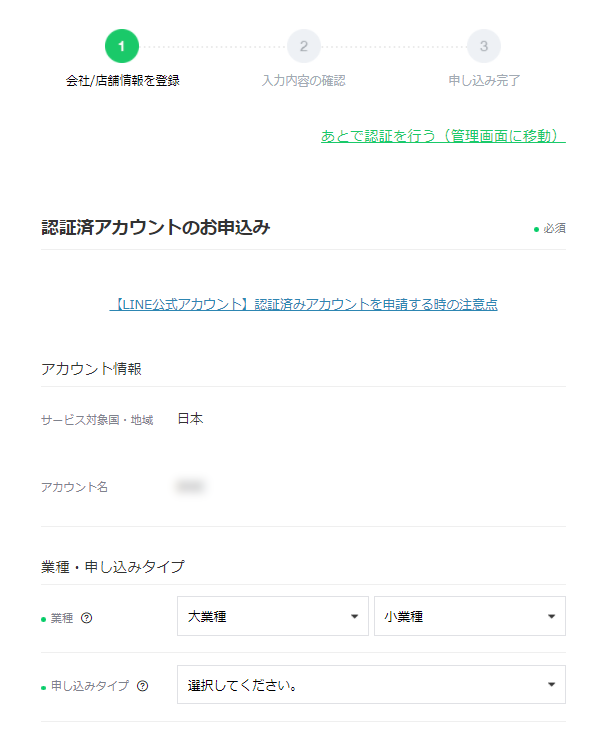
LINE公式アカウントの登録を済ませると、以下の管理画面に飛ぶことができます。
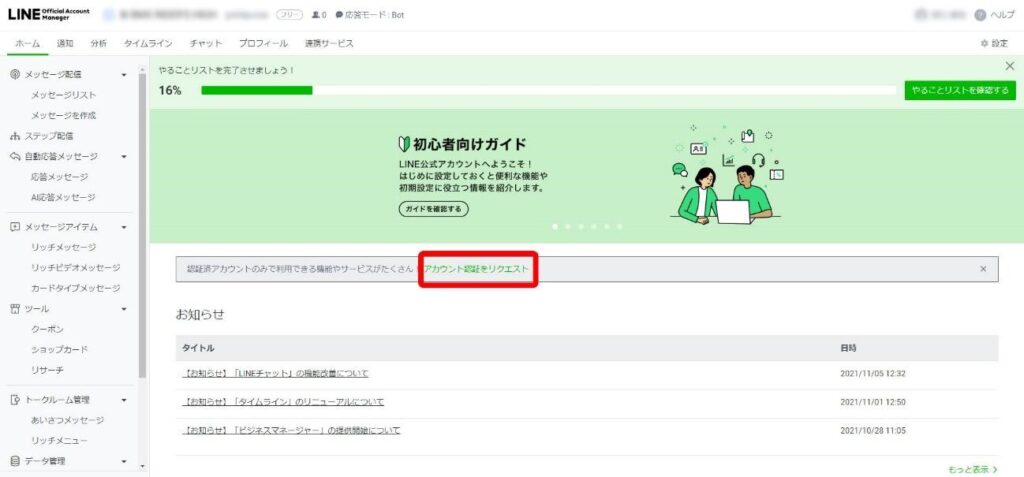
こちらからLINE公式アカウントの管理を行なうことができます。
登録の際に「アカウント認証」のリクエストを行なっていなかった場合は、赤枠の部分からアカウント認証を進めることができます。
以上で「LINE公式アカウント」の作成は完了です。お疲れ様でした。
次に、「LINE広告アカウント」を作成します。
4. 広告アカウントの作成
広告アカウントを作成していきましょう。まずLINEビジネスIDにログインをします。
「左上の広告アカウント」から新規アカウントの作成ができます。
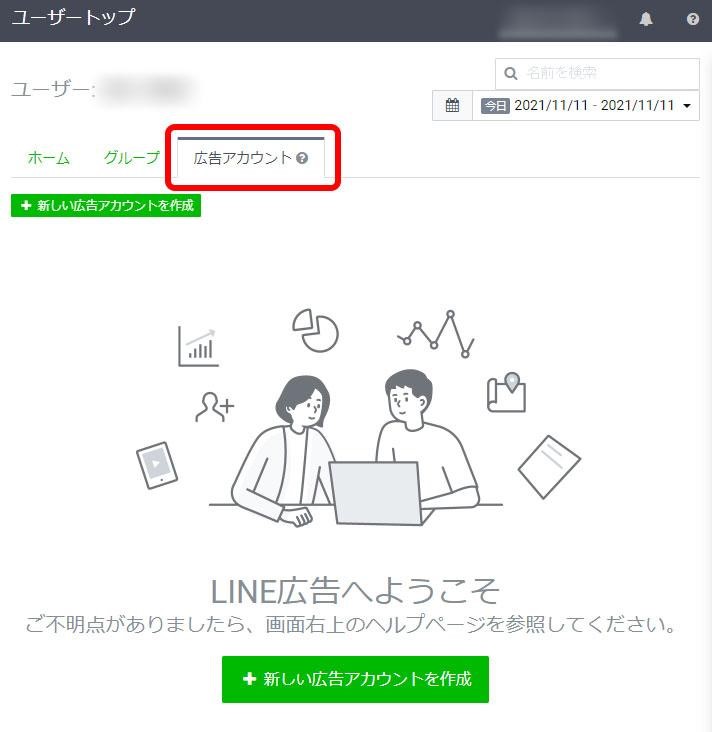
進むと、
・請求先情報
・広告主情報
・商材情報
・基本情報
などを入力するフォームが出てきますので、入力して進みます。
すべてを入力すると登録が完了となりますが、審査に数日かかる場合があります。
登録が完了すると、「広告マネージャー」というページへ飛ぶことができます。
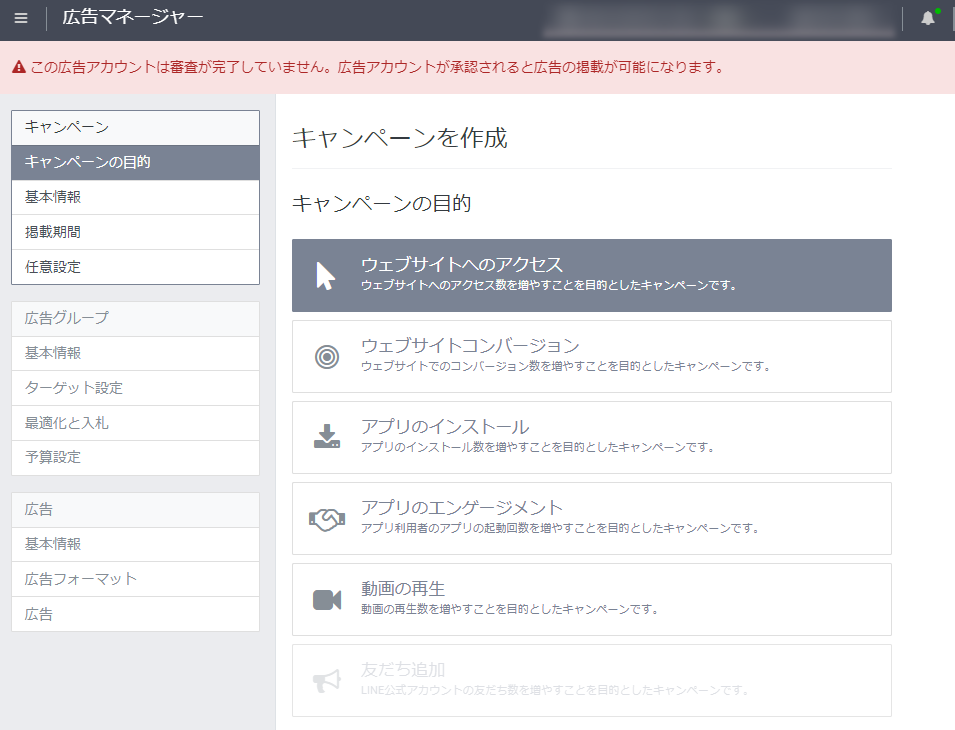
5.広告の作成・設定
続いて、配信する広告の設定方法をご紹介します。
左側の「キャンペーンの目的」を選択すると、キャンペーンの目的を設定することができます。
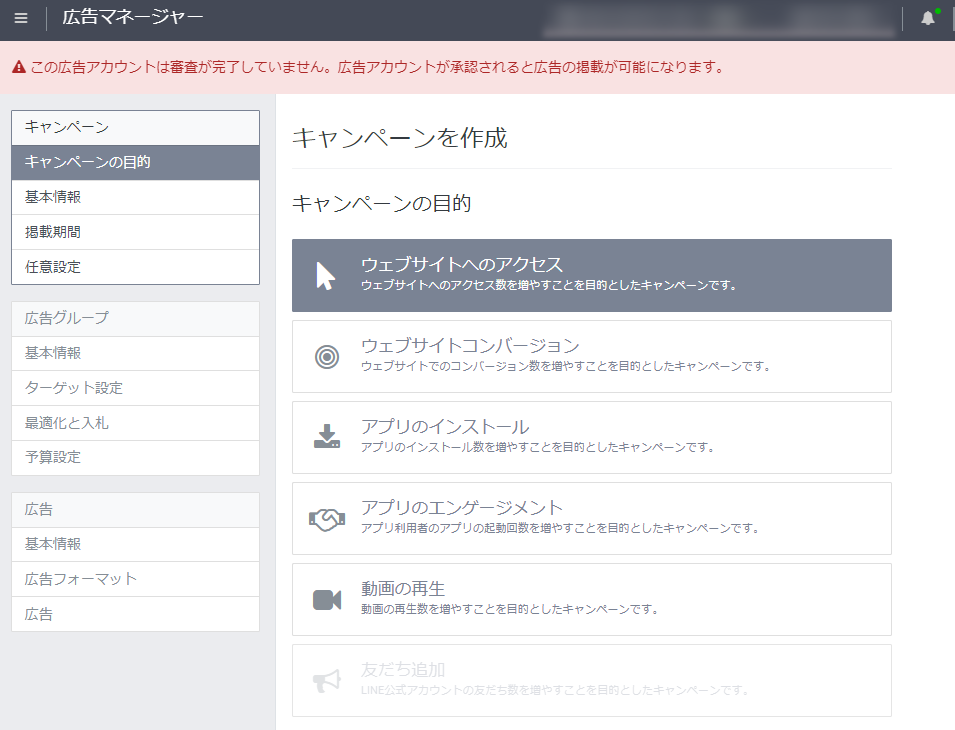
キャンペーンの目的は、以下の項目から選択することができます。
・ウェブサイトへのアクセス
・ウェブサイトコンバージョン
・アプリのインストール
・アプリのエンゲージメント
・動画の再生
・友だち追加
さらに下へ行き、以下の項目を設定します。
・基本情報
・掲載期間
・任意設定
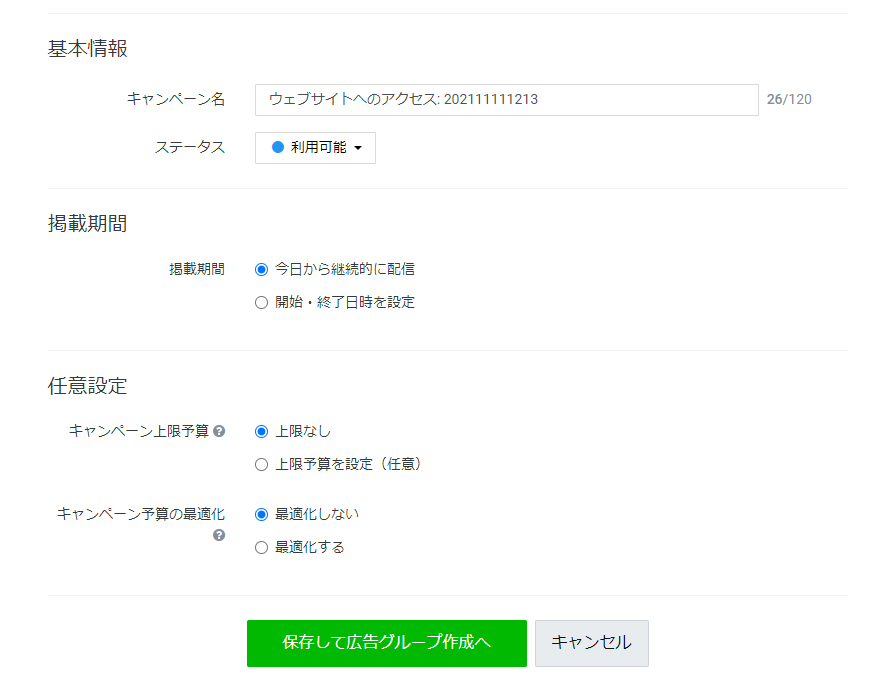
「保存して広告グループ作成へ」を押して次のステップに移ります。
広告グループの作成では、以下のような項目があります。
・基本情報
広告グループの名前を設定できます。
また、広告の配信状態を「利用可能」「一時停止」から選ぶことができます。
・ターゲット設定
地域、性別、年齢、OSのほか、どんな分野に興味のある人をターゲットにしたいのか、などを設定することができます。
・広告フォーマット
インストリーム動画を配信するかどうかを選択できます。
「配信する」にチェックを入れると、動画コンテンツ内に広告を配信することができます。
・広告の配信
配信先を「自動配置」「配信先を編集」から選べます。
こちらは「自動配信」が推奨されています。
「配信先を編集」を選択すると、そこからさらに
LINE、LINE広告ネットワーク(ディスプレイ広告、動画リワード広告)を選択することができます。
「LINE広告ネットワーク」を選択しておくことで、LINE以外のアプリにも広告を表示させることができます。
・最適化と入札
入札単価の設定方法、入札戦略、上限CPCを設定できます。
・予算設定
1日あたりの予算を設定することができます。
こちらを設定すると、右側の「推定オーディエンス」という部分が変化します。
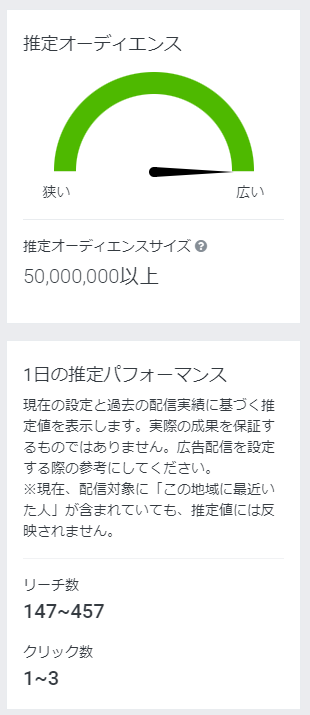
こちらを確認することで、どれくらいのオーディエンスにリーチすることができるか、ある程度の予測を立てることができるため、参考にしながらターゲットを絞っていくと良いでしょう。
次へ進むと、広告フォーマットを選択できます。
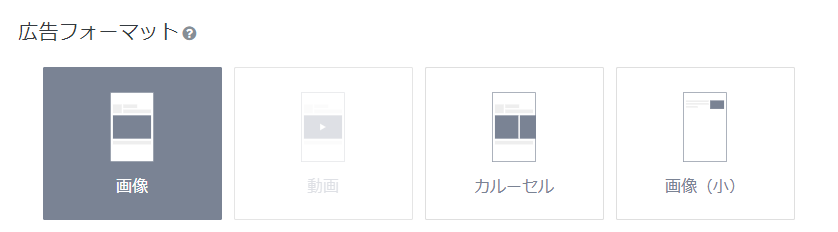
画像、動画、カルーセル、画像(小) から選ぶことができますので、用途に合ったフォーマットを選択します。その他、広告の情報を入力していき、作成します。
6.広告の審査

広告を作成すると、審査が開始されます。
厳しい審査をクリアーしたのちに、広告の配信が可能となります。
審査の基準については、LINEの公式のガイドラインをしっかりと読んでおきましょう。
LINE広告審査ガイドライン
審査は広告文とクリエイティブ、遷移先のランディングページが対象になります。
広告・クリエイティブ審査
「広告・クリエイティブ審査」では広告用の画像の作成ルールが細かく指示されています。
以下にルールの一部をご紹介します。
・広告の主体者の明示
広告を配信する広告主の情報を、画像内に明記することが必須となっています。
・ユーザビリティーが低いと判断される表現、広告の禁止
画像が正常に表示されないもの、誤作動を誘発する可能性があるものなどは禁止となっています。
例えば、実際は操作できないのに操作できるように見せたダミーのボタンを画像に入れることなどが対象です。
・投機心や射幸心を煽る可能性のある表現
「絶対に稼げる」という表記や、札束の写真を使用するなど、ユーザーを惑わせるような内容が禁止となっています。
以上は「広告・クリエイティブ審査」の一部です。
公式のガイドラインをよく読んで制作しましょう。
遷移先ランディングページの審査
広告のリンク先であるランディングページの審査も行なわれます。
特に注意する点として書かれているのが、化粧品、食品、健康器具などの表現方法についてです。
「不当景品類及び不当表示防止法」に触れるような表現は避けましょう。
例えば以下のような表現がNGです。
・2週間で10kg痩せた!
・シミが消えた!
・期間限定!(具体的な期間の表記が無い場合や、実態と違う場合)
また、ランディングページは全体の内容をチェックされるため、
・スマートフォンで見たときに見やすく表示されるか
・広告主がわかりやすく明記されているか
このような点も注意が必要です。
7.広告の管理
広告を作成すると、次のような画面で管理することができます。
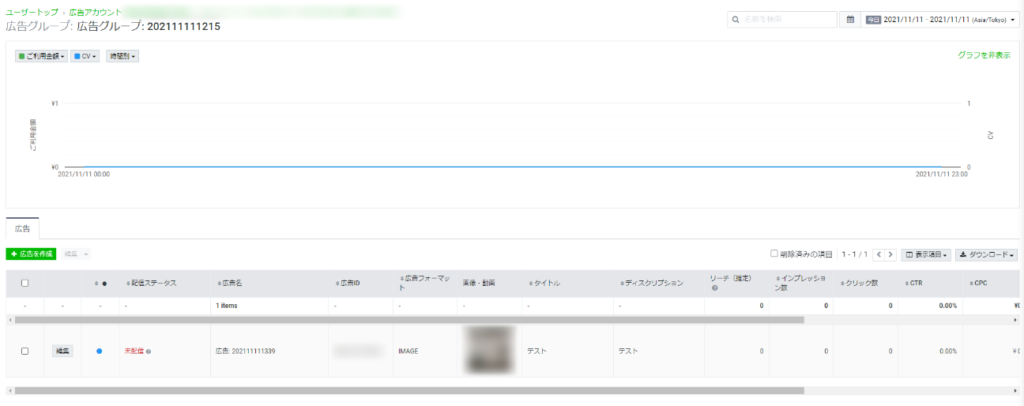
こちらの画面では広告の成果を確認できるようになっており、次のような項目が一覧で確認できます。
・インプレッション数
・クリック数
・CTR
・CPC
・CV
・CVR
・CPA など
また、広告のレポートは、CSVファイルとして書き出すことができます。
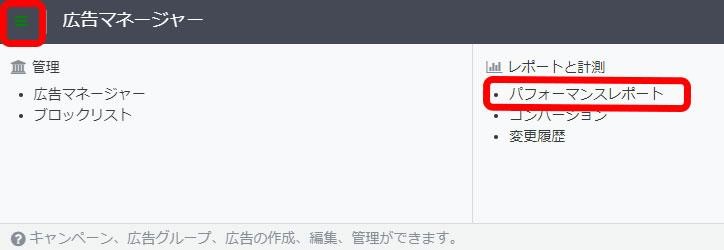
左上の3本線をクリックし、「パフォーマンスレポート」を選択します。
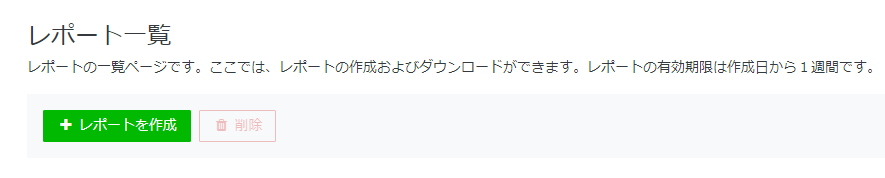
「レポート一覧」が表示されるので、「+レポートを作成」をクリックします。
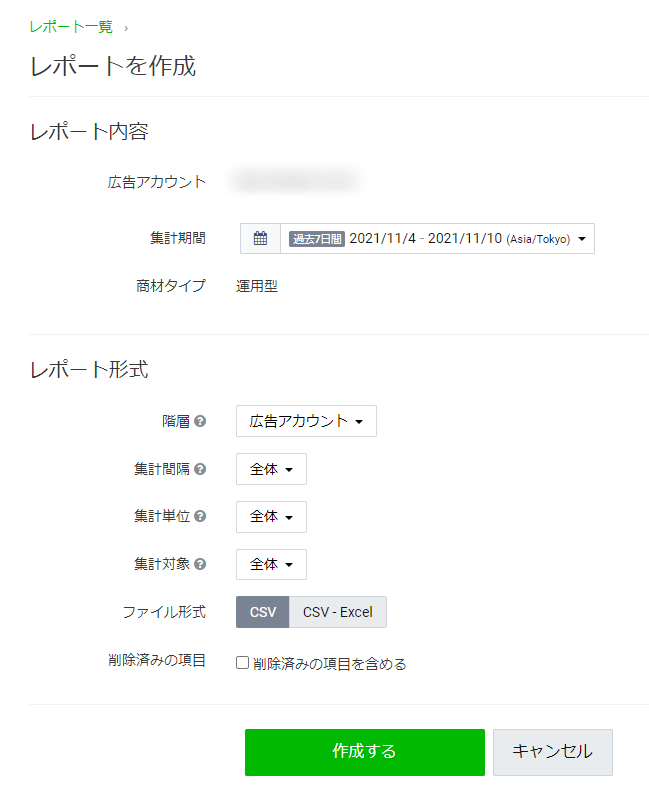
以下のような細かい設定が可能です。
・階層
・集計間隔
・集計単位
・OS
・地域(居住地)
・性別
・年齢
・趣味・関心
・行動
・属性
・集計対象
・ファイル形式
・削除済みの項目
設定をして「作成する」をクリックすればファイルを書き出すことができます。
8.まとめ

以上が、LINE広告の作成の流れです。
広告の審査が厳しいため事前にガイドラインをよく確認し、もし落ちてしまった場合は見直して再度申請をしていきましょう。
広告の配信後も広告レポートから成果を確認し、バナー画像・ランディングページ・ターゲット・入札設定など様々な要素を見直し改善して成果を上げていきましょう。
マーケティング支援実績300社以上
※2024年11月
様々な業界のベンチャー企業から大企業におけるマーケティング活動を通して企業の事業成長をサポートしています。